题目内容
在AutoCAD 2018中如何设置鼠标右键功能模式
题目答案
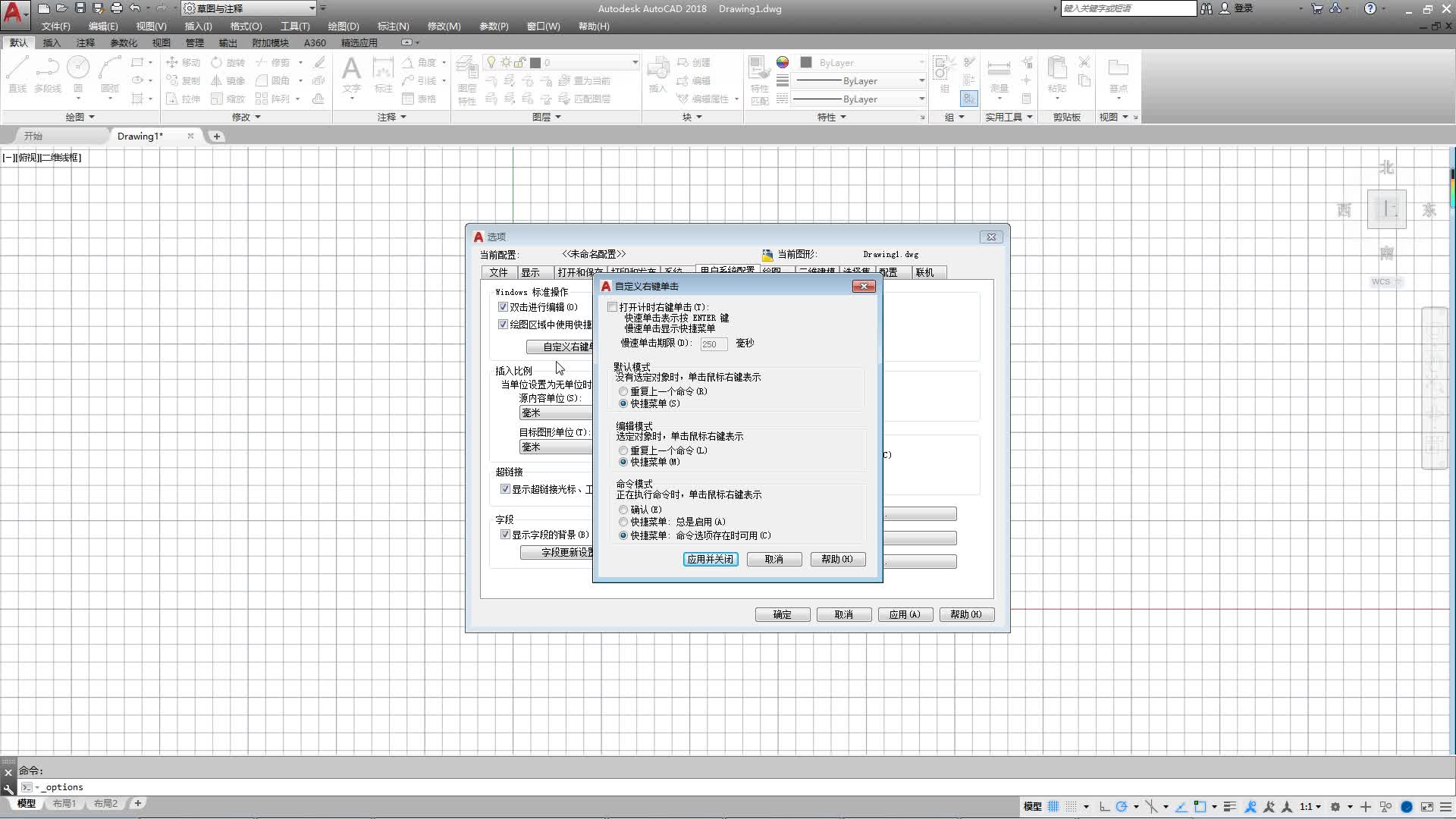
视频内容:
AutoCAD的鼠标右键功能模式包括默认模式、编辑模式和命令模式3种,用户可以根据自己的习惯设置鼠标右键的功能模式。
第一种设置默认功能
执行“工具>选项”命令,打开“选项" 对话框,然后选择“用户系统配置”选项卡, 在“Windows标准操作”区域中单击“自定义右键单击”按钮,打开"自定义右键单击”对话框,在该对话框的“默认模式”区域中,可以设置默认状态下单击鼠标右键所表示的功能。
第二种设置右键的编辑模式
在“自定义右键单击”对话框的“编辑模式”区域中,可以设置在编辑操作的过程中单击鼠标右键所表示的功能。在“编辑模式”区域中同样包括“重复上一个命令”和“快捷菜单”两个选项,其中各选项的含义与默认模式相同。但是,编辑状态下的快捷菜单中的选项与默认状态下的快捷菜单是不同的。操作分别是默认状态下的快捷菜单和编辑状态下的快捷菜单。
第三种设置右键的命令模式
在“自定义右键单击”对话框的“命令模式”区域中,可以设置在执行命令的过程中单击鼠标右键所表示的功能。其中包括“确认”“快捷菜单:总是启用”和“快捷菜单: 命令选项存在时可用” 3个选项。




点击加载更多评论>>